
때때로 우리는 좋아하거나 재미있게 보일 수있는 gif 형식의 이미지를 발견하고 프레임 중 일부를 사용하여 마치 스틸 이미지를 갖고 싶습니다. 정상적인 사진은. 글쎄, 이것은 우리의 Mac에서 정말 쉽게 할 수 있으며 오늘 우리는 기본 OS X 도구 인 미리보기에서 수행하는 방법을 볼 것입니다.
이렇게하려면 먼저해야 할 일은 문제의 gif 이미지를 저장하는 것입니다.이 이미지가 호스팅되는 동일한 웹 페이지에서이를 수행 할 수 있습니다. 그런 다음 이 간단한 단계를 따르십시오 gif에서 하나 이상의 특정 이미지를 분리하려면 :
매직 마우스 또는 트랙 패드의 오른쪽 버튼으로 클릭하고 원하는 위치에 이미지를 다운로드합니다.
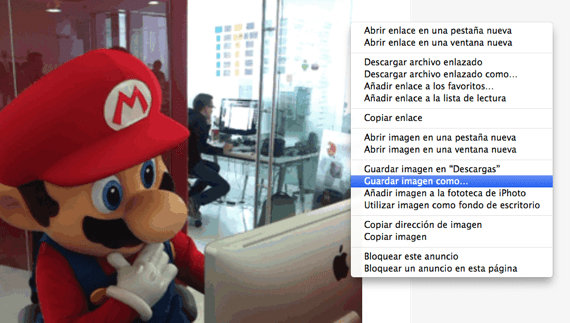
다운로드가 완료되면 두 번 클릭하고 미리보기하여 이미지를 열고 왼쪽 상단 메뉴를 클릭하여 썸네일을 선택하기 만하면됩니다.
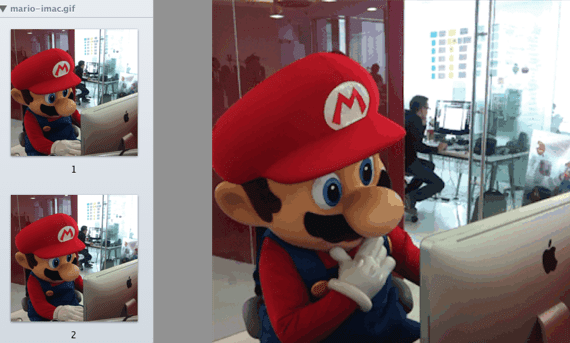
* 일반적으로 썸네일을보기위한이 옵션은 우리가 연 이미지가 .gif 형식 일 때 자동으로 활성화됩니다.
이제 우리는 미니어처를 선택할 수 있습니다 이미지로 저장하고이를 저장할 폴더 나 데스크탑으로 드래그하기 만하면됩니다. 또한 축소판을 마우스 오른쪽 버튼으로 클릭하고 '다음으로 내보내기 ...'를 선택하여 이미지 형식을 변경할 수 있습니다.

이미지 저장 옵션은 모든 브라우저에서 수행 할 수 있지만 파일을 저장하기 위해 표시되는 옵션은 각각에 따라 약간 다를 수 있습니다. 이 기사에있는 샘플 이미지는 Safari 브라우저에서 만들어졌습니다.
추가 정보 - "터미널"을 Apple Store와 같은 쇼케이스로 바꾸십시오.